Wix Bookings: Takvim Sayfalarınızı Özelleştirme
2 dk.
Müşteriler bir seans rezervasyonu yapmaya gittiğinde, Takvim Sayfasında gün ve saat seçerler. Takvim Sayfası tasarımını sitenize uyacak şekilde düzenleyebilirsiniz.
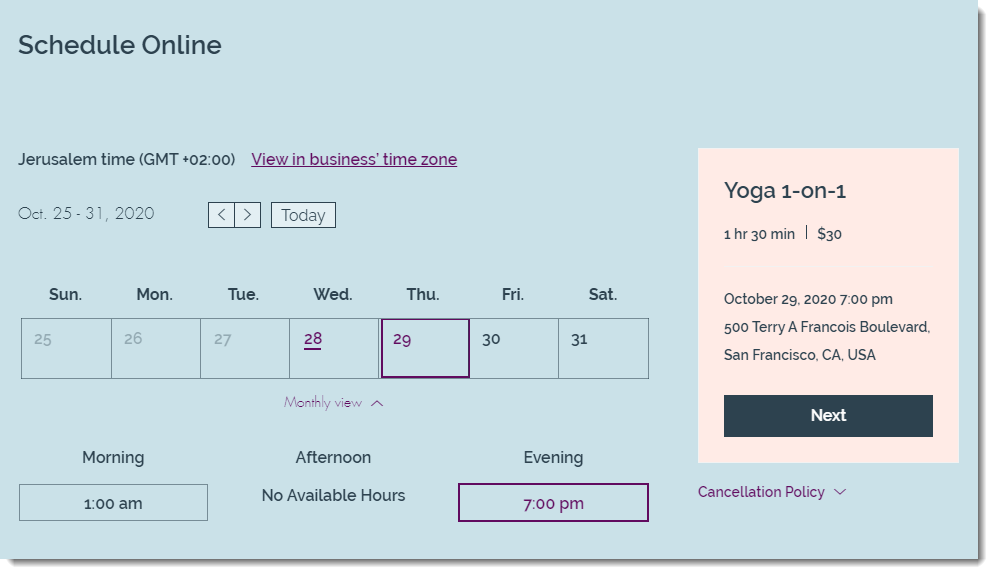
İpuçları:
- Randevular ve Dersler için Takvim Sayfalarını ayrı ayrı özelleştirebilirsiniz.
- Bölgesel ayarınızda seçtiğiniz iş yeri, hangi günün haftanın ilk günü olarak kullanılacağını belirler. Bölgesel ayarlarınızı nasıl değiştireceğinizi öğrenmek için buraya tıklayın.
Takvimlerinizi özelleştirmek için:
- Editör'deki Randevu Dökümü sayfasına gidin.
Wix Editör | Nasıl yapıldığını göster
Editor X | Nasıl yapıldığını göster
2. Editör'de sayfaya tıklayın.
3. Ayarlar'a tıklayın.
4. Açılır menüden Randevu Takvimi veya Ders Takvimi'ni seçin.
5. Sekmelere tıklayın ve mevcut seçenekleri kullanarak düzeni, tasarımı ve metni özelleştirin.
İpuçları:
- İptal politikanızı da ekleyebilirsiniz. Nasıl Yapılacağını Öğrenin
- Randevunun müsait olduğu saatler çeşitli etkenlere bağlıdır. Daha Fazla Bilgi
- Rezervasyon takviminde Sınıfların ne zaman gerçekleşeceğini ayarlayabilirsiniz. Nasıl Yapılacağını Öğrenin


 tıklayın.
tıklayın.
 tıklayın.
tıklayın.